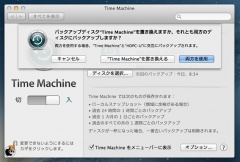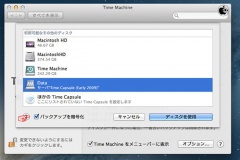OS X Mountain Lionで、Time Machineの「複数の場所でバックアップ」機能を利用するには、ドライブ設定時に「両方」を選択する
※本サイトは、アフィリエイト広告および広告による収益を得て運営しています。購入により売上の一部が本サイトに還元されることがあります。
OS X Mountain Lionから、Time Machineドライブの複数選択が可能になりました。
最初のTime Machine設定が行われている場合、システム環境設定>ディスクを選択から、2つ目のドライブにTime Machine設定を行おうとすると「バックアップディスク"Time Machine"を置き換えますか、それとも両方のディスクにバックアップしますか?」と聞かれるので、ここで「両方」を選択すると、どちらのドライブにもTime Machine設定を行うことが出来ます。
これで、自宅のTime Machineと仕事場のTime Machineといった感じで、場所毎にTime Machineドライブを持つ事が可能になりました。
また、OS X Mountain Lionからは、内蔵ドライブや外付けドライブ以外に、Time Capsuleといったネットワークマウントドライブに対しても、バックアップを暗号化することが出来るようになっています。